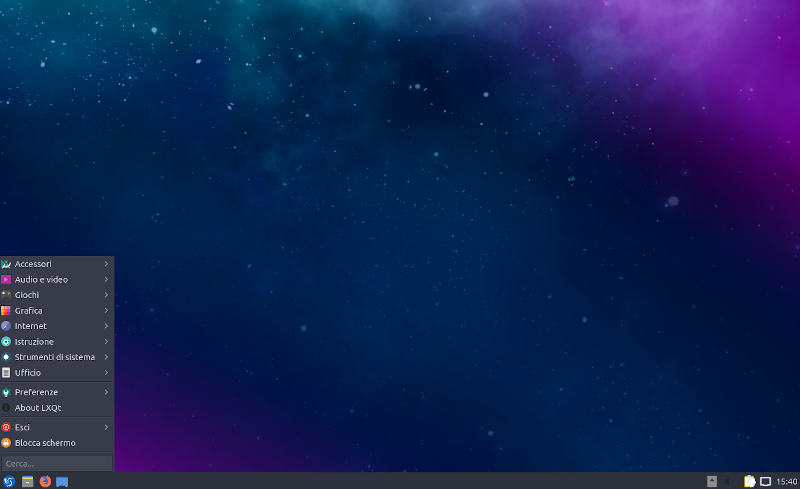|
Dimensione: 12423
Commento:
|
Dimensione: 12307
Commento: piccola revisione
|
| Le cancellazioni sono segnalate in questo modo. | Le aggiunte sono segnalate in questo modo. |
| Linea 48: | Linea 48: |
| Nella barra inferiore sono presenti gli elementi descritti di seguito. | Nella barra inferiore sono presenti gli elementi descritti di seguito. È possibile personalizzarla, aggiungendo [[AmbienteGrafico/IconeDiAvvio|icone di avvio]] ed ulteriori elementi. == Elementi == ||<tablestyle="width:60%;" #cccccc:20%>'''Elementi''' ||<#cccccc:40%>'''Descrizione''' || ||<#f7f7f7> '''[[#Men.2BAPk_delle_applicazioni|Menù]]''' || Il menu principale || ||<#f7f7f7> '''quicklaunch''' || Avvio rapido || ||<#f7f7f7> '''taskbar''' || Barra delle applicazioni || ||<#f7f7f7> '''tray''' || Vassoio di sistema || ||<#f7f7f7> '''[[AmbienteGrafico/Lxqt/LxqtWorldclock|worldclock]]''' || Orologio || ||<#f7f7f7> '''volume''' || Controllo del volume || ||<#f7f7f7> '''mount''' || Dispositivi rimovibili || ||<#f7f7f7> '''statusnotifier''' || Notificatore || ||<#f7f7f7> '''kindicator''' || Disposizione della tastiera || |
| Linea 51: | Linea 64: |
| == Dockmenu == | === Dockmenu === |
| Linea 53: | Linea 66: |
| ## * '''Dock''': possono essere avviati i programmi. È possibile personalizzarla: ## * Aggiungere, spostare o eliminare [[AmbienteGrafico/IconeDiAvvio|icone applicazioni]] per l'avvio rapido. ##* '''Indicatori''': forniscono diverse informazioni come lo stato della connessione di rete e volume audio, gestione dei supporti di memoria esterna, notifiche delle applicazioni, [[AmbienteGrafico/Lxqt/LxqtWorldclock|orologio]], ecc. ||<tablestyle="width:100%;" tableclass=noborder><<Immagine(./lxqt-dock.png)>>|| Dalla '''Dock''' possono essere avviati i programmi.<<BR>><<BR>>È possibile personalizzarla, aggiungere nuove [[AmbienteGrafico/IconeDiAvvio|icone di avvio]], accedendo al [[#Men.2BAPk_delle_applicazioni|menù delle applicazioni]].|| |
||<tablestyle="width:100%;" tableclass=noborder><<Immagine(./lxqt-dock.png)>>|| Dalla '''Dock''' possono essere avviati i programmi. || |
| Linea 60: | Linea 69: |
| == Menù delle applicazioni == | === Menù delle applicazioni === |
| Linea 65: | Linea 74: |
| == Indicatori == | === Indicatori === |
| Linea 67: | Linea 76: |
| ||<tablestyle="width:100%;" tableclass=noborder><<Immagine(./lxqt-indicatori.png,200)>>|| Nella barra sono presenti gli '''Indicatori''' che forniscono diverse informazioni come lo stato della connessione, volume, gestione dei supporti di memoria esterna, notifiche delle applicazioni, [[AmbienteGrafico/Lxqt/LxqtWorldclock|orologio]], ecc.<<BR>><<BR>>Facendo clic in un punto qualsiasi su di essi, si aprirà una finestra ''pop-up'' dalla quale è possibile accedere alle singole funzionalità.|| | ||<tablestyle="width:100%;" tableclass=noborder><<Immagine(./lxqt-indicatori.png,200)>>|| Nella barra sono presenti gli '''Indicatori''' che forniscono diverse informazioni come lo stato della connessione di rete, volume audio, gestione dei supporti di memoria esterna, notifiche delle applicazioni, [[AmbienteGrafico/Lxqt/LxqtWorldclock|orologio]], ecc.<<BR>><<BR>>Facendo clic in un punto qualsiasi su di essi, si aprirà una finestra ''pop-up'' dalla quale è possibile accedere alle singole funzionalità. || |
| Linea 85: | Linea 94: |
| ## personalizzazione separate, togliere questi due capitoli: | ## personalizzazione separate, togliere questi tre capitoli: |
| Linea 89: | Linea 98: |
| Per cambiare temi grafici e icone. 0. Se si è su un [[Installazione/CdMinimale|sistema minimale]], [[AmministrazioneSistema/InstallareProgrammi|istallare]] i seguenti pacchetti: |
Per personalizzare i temi e icone, se si è su un [[Installazione/CdMinimale|sistema minimale]]: 0. [[AmministrazioneSistema/InstallareProgrammi|Installare]] i seguenti pacchetti: |
| Linea 96: | Linea 105: |
| 0. Seguire dal '''Menu''' il percorso '''''Preferenze → Impostazioni di LXQt → Aspetto'''''. |
0. Seguire dal '''[[#Configurazione|Centro di controllo]] → Aspetto'''. |
| Linea 154: | Linea 163: |
| 0. Fare clic destro sull'area del pannello inferiore per aprire il menù di configurazione del pannello 0. Aggiungere gli elementi desiderati in '''Configura elementi''': * Menù (mainmenu) * Avvio rapido (quicklaunch) * Barra delle applicazioni (taskbar) * Vassoio di sistema (tray) * Orologio (worldclock) * Controllo volume (volume) * Dispositivi rimovibili (mount) * Notificatore (statusnotifier) * Disposizione della tastiera (kbindicator) |
0. Fare clic destro sull'area del pannello inferiore per aprire il menù '''Configura elementi''' di configurazione del pannello 0. Aggiungere gli [[#Barra_applicazioni|elementi desiderati]]. |
Guida verificata con Ubuntu: 20.04 22.04
Problemi in questa pagina? Segnalali in questa discussione
Introduzione
Questa guida illustra la procedura di installazione e configurazione di LXQt su Ubuntu e derivate.
LXQt è un ambiente grafico leggero e facilmente configurabile. È la versione in Qt dell'ambiente desktop LXDE. Infatti nasce dalla fusione dei progetti LXDE-Qt e Razor-Qt.
LXQt ha sostituito LXDE come desktop predefinito della derivata Lubuntu a partire dalla versione 18.10.
La versione attualmente più recente è la 1.3.0.
Installazione
LXQt è disponibile nei repository ufficiali nella versione 1.2.0 per Ubuntu 23.04, nella versione 1.1.0 per Ubuntu 22.10, nella versione 0.17 per Ubuntu 22.04 e nella versione 0.14.1 per Ubuntu 20.04 LTS e nella versione 0.13 per Ubuntu 18.04 LTS.
Per Ubuntu 22.04 LTS la versione 1.2.0 è installabile tramite questo PPA.
Da sistema minimale
Per il solo ambiente desktop LXQt, consultare la seguente guida.
Ubuntu 20.04 LTS e successive
A seconda delle proprie esigenze, installare uno dei seguenti metapacchetti, con le relative dipendenze:
lxqt se si desidera avere l'intero ambiente grafico Lxqt;
lxqt-core se si desidera avere i pacchetti principali dell'ambiente grafico LXQt, senza altre applicazioni preinstallate;
Primo avvio
Completata l'installazione, riavviare il computer se si è su Ubuntu minimale.
Se invece si dispone già di un ambiente grafico, terminare la sessione corrente e al login selezionare LXQt.
Ecco come si presenta il desktop di LXQt:
Barra applicazioni
Nella barra inferiore sono presenti gli elementi descritti di seguito. È possibile personalizzarla, aggiungendo icone di avvio ed ulteriori elementi.
Elementi
Elementi |
Descrizione |
Il menu principale |
|
quicklaunch |
Avvio rapido |
taskbar |
Barra delle applicazioni |
tray |
Vassoio di sistema |
Orologio |
|
volume |
Controllo del volume |
mount |
Dispositivi rimovibili |
statusnotifier |
Notificatore |
kindicator |
Disposizione della tastiera |
Dockmenu
Menù delle applicazioni
Indicatori
Nella barra sono presenti gli Indicatori che forniscono diverse informazioni come lo stato della connessione di rete, volume audio, gestione dei supporti di memoria esterna, notifiche delle applicazioni, orologio, ecc. |
Configurazione
Consultare questo paragrafo per accedere al Centro di controllo.
Configurazioni generali
Una volta installato LXQt è possibile eseguire le seguenti configurazioni:
Gestione energetica: al primo avvio compare una notifica per configurare la gestione energetica. Interagire con i livelli di carica della batteria, e chiusura del coperchio.
Preferenze della Scrivania: si può accedere a questa funzione selezionandola dal menù contestuale che compare facendo clic con il tasto destro in uno spazio vuoto della Scrivania o da Menù seguire il percorso Preferenze → Impostazioni di LXQt → Scrivania. È possibile quindi impostare uno sfondo, le dimensioni delle icone e configurare la Scrivania.
Preferenze di Pcmanfm: è possibile impostare il programma predefinito per estrarre archivi compressi e il terminale integrato (lanciabile con il tasto F4). A tal fine avviare il gestore di file Pcmanfm e seguire il percorso Modifica → Preferenze → Avanzate.
Moduli di LXQt: LXQt è un ambiente grafico modulare; si possono scegliere i vari componenti da usare o meno seguendo dal Menù il percorso Preferenze → Impostazioni di LXQt → Centro di configurazione → Impostazioni della sessione → Moduli di LXQt.
Preferenze del pannello: le preferenze generali per il pannello e per gli elementi in esso contenuti (ad esempio il Menù) sono accessibili con il semplice clic destro sull'elemento desiderato.
Gestore pacchetti: LXQt non dispone nativamente di un gestore di pacchetti. Per installare e rimuovere software consultare pertanto questa guida.
Temi, icone e font
Per personalizzare i temi e icone, se si è su un sistema minimale:
Installare i seguenti pacchetti:
Artwork = lubuntu-artwork
Icone = breeze-icon-theme, oxygen-icon-theme, papirus-icon-theme
Cursori mouse = breeze-cursor-theme
Stili Qt = qt5-style-kvantum
Seguire dal Centro di controllo → Aspetto.
Si può aggiungere temi personalizzati o creati da fonti terze. Consultare il seguente archivio.
Effetti grafici
Seguire dal Menù il percorso Preferenze → Impostazioni di LXQt → Centro di configurazione → Impostazioni della sessione → Impostazioni di base.
Nelle preferenze del gestore finestre si impostano l'aspetto delle finestre, le funzionalità, il numero dei desktop e altro.
È possibile ottenere effetti grafici adoperando un compositor per il gestore finestre in uso. Tra le varie opzioni vi sono:
Installare un gestore di finestre a propria scelta.
Compton: viene installato automaticamente. Per abilitarlo spuntare la voce Compton (X Compositor).
picom: lightweight compositor for X11.
Kwin_X11: si possono gestire gli effetti dalle Impostazioni di sistema KDE → Comportamenti del desktop nelle preferenze generali.
Xfwm4: Le impostazioni per gli effetti grafici si trovano sotto la voce Regolazioni del gestore di finestre nelle preferenze generali.
openbox: si può gestire le preferenze dei temi in Openbox Settings.
Funzionalità varie
Pcmanfm-qt: è possibile richiamare alcune azioni premendo appositi tasti quali:
F3: per effettuare ricerche all'interno della cartella e relative sottocartelle.
F4: per aprire un terminale all'interno della cartella.
TAB: per completare percorsi nella barra degli indirizzi.
Inoltre seguendo il percorso Visualizza → Filtra si può attivare un campo di ricerca nella parte inferiore della finestra.
Runner: è uno strumento per lanciare rapidamente programmi e eseguire comandi ma esegue anche calcoli, avviabile premendo la combinazione di tasti ALT + F2. Lo strumento dispone di una propria cronologia ed è configurabile tramite l'apposito pulsante.
Pannelli e dockbar: È possibile aggiungere pannelli multipli sui bordi dello schermo. Inoltre si può utilizzare un pannello come dockbar.
Fare clic di destro sul pannello e selezionare Aggiungi nuovo pannello.
- Impostare le dimensioni e la posizione.
Aggiungere gli elementi Avvio rapido e Barra delle applicazioni, configurando quest'ultimo in modalità solo icone.
Per impostare la trasparenza è necessario abilitare un compositor.
Eseguire applicazioni con i privilegi di amministrazione: a tale fine si può usare il comando lxqt-sudo nella forma
lxqt-sudo nome_programma
Guide specifiche
Quello che segue è l'elenco delle guide dedicate alla personalizzazione e all'ottimizzazione di LxQt:
Orologio mondiale: guida alla configurazione della visualizzazione dell'ora.
Risoluzione dei problemi
Ripristino delle configurazioni predefinite
Per ripristinare le configurazioni iniziali:
Avviare il gestore di file Pcmanfm/Pcmanfm-qt.
Premere la combinazione di tasti CTRL + H per visualizzare le cartelle nascoste nella Home.
Eliminare o rinominare i file contenuti nella cartella ~/.config/lxqt/.
Desktop nero privo di pannello e menù
Qualora si verifichi questo problema è possibile che LXQt non sia configurato.
Fare clic destro sull'area del pannello inferiore per aprire il menù Configura elementi di configurazione del pannello
Aggiungere gli elementi desiderati.
Avviare LXQt-runner.
Selezionare Aspetto e impostare un tema e delle icone.
Quindi dal menù sarà possibile accedere a tutte le impostazioni.
Assenza del gestore di finestre
Qualora il normale utilizzo del desktop fosse impedito dall'assenza di pulsanti e di bordi delle finestre, è probabile che non sia stato installato un window manager. Seguire i seguenti passaggi.
Installare il gestore di finestre openbox.
Impostare come predefinito tramite le istruzioni di questo paragrafo.